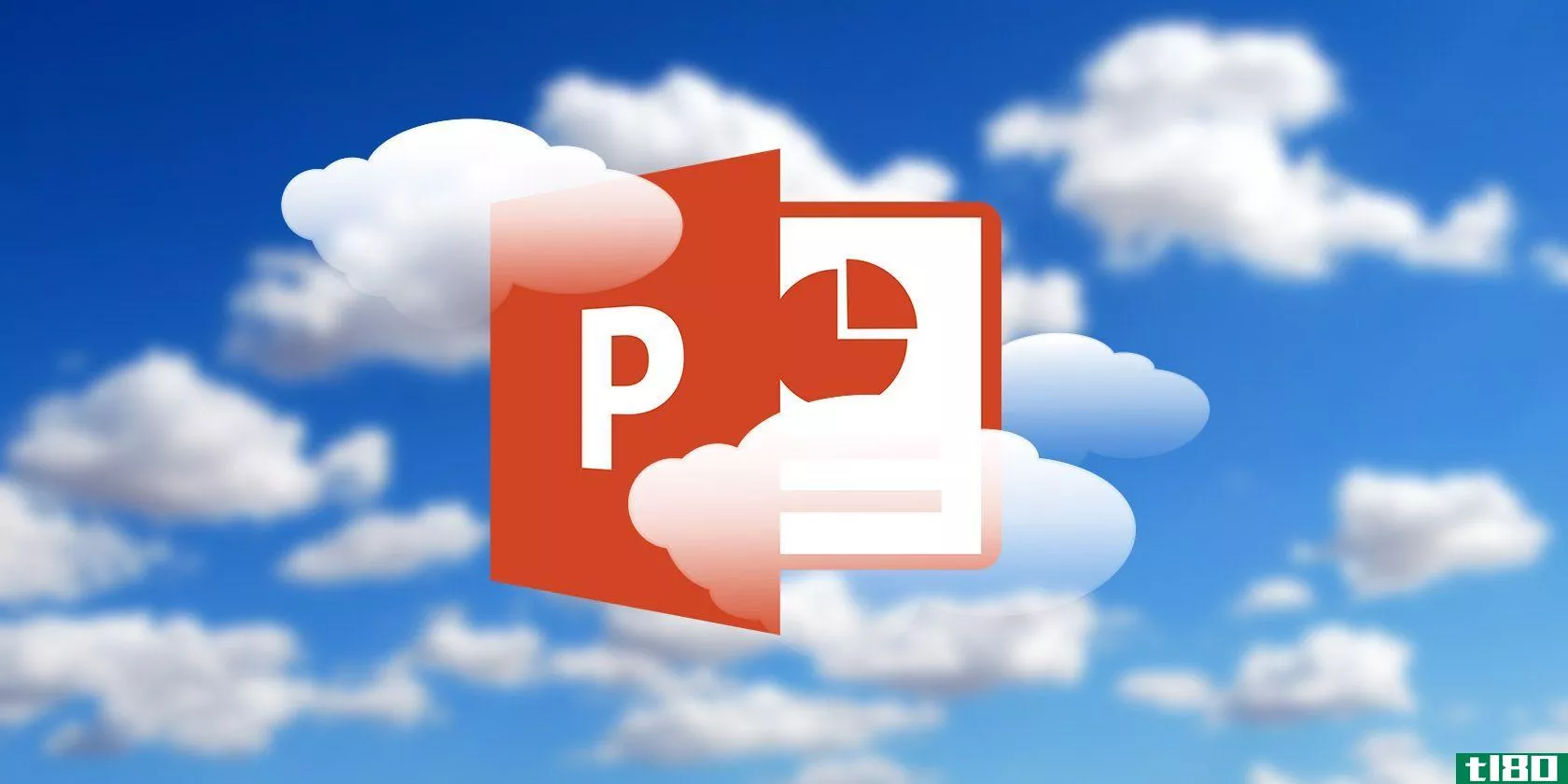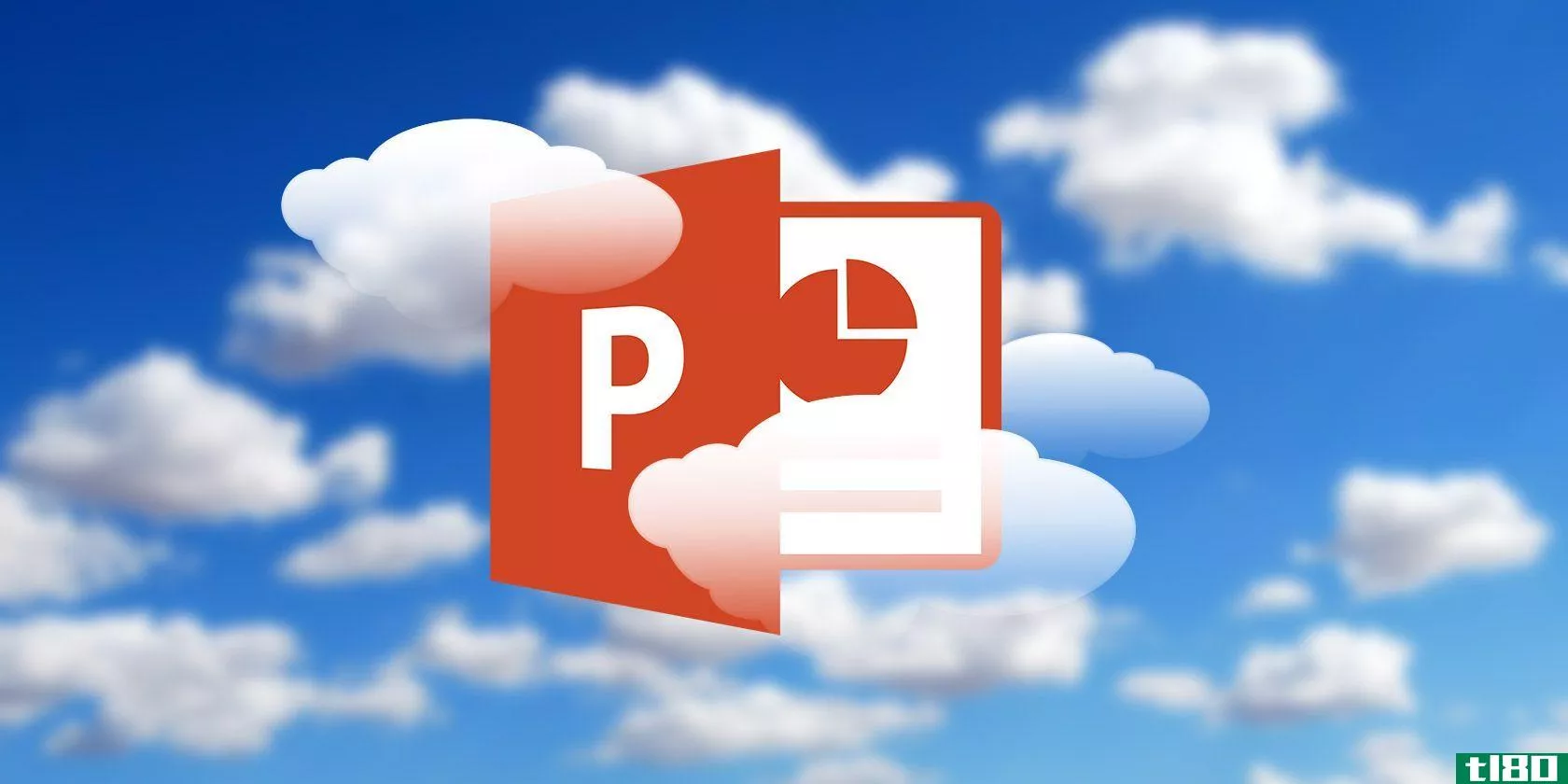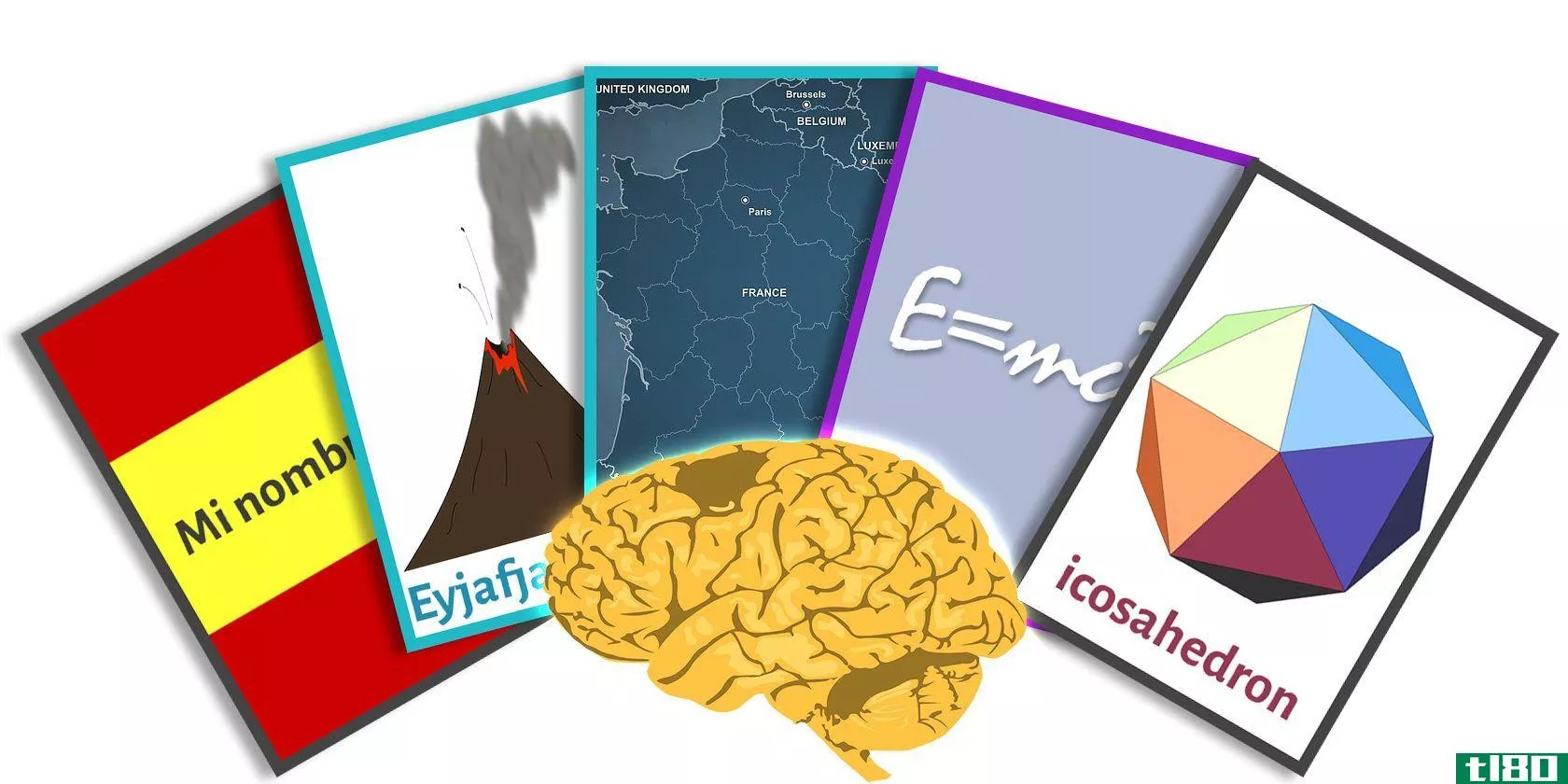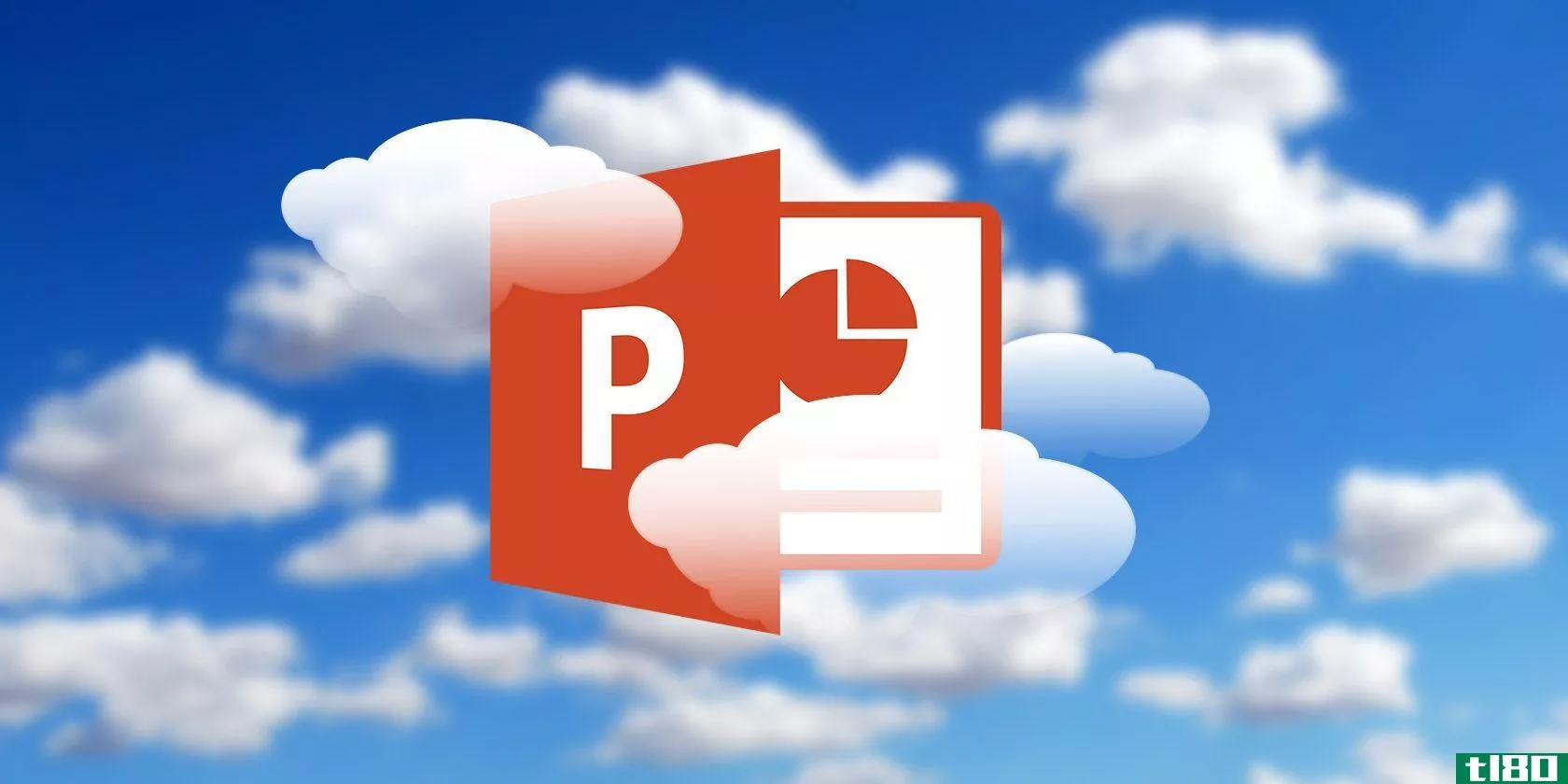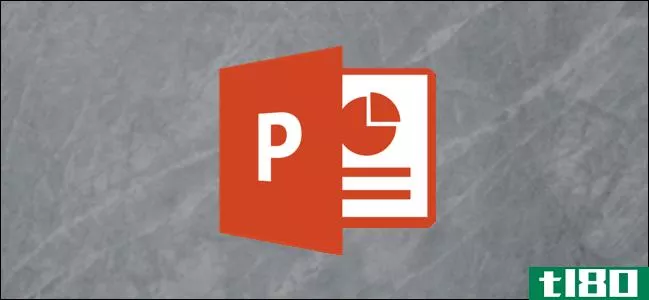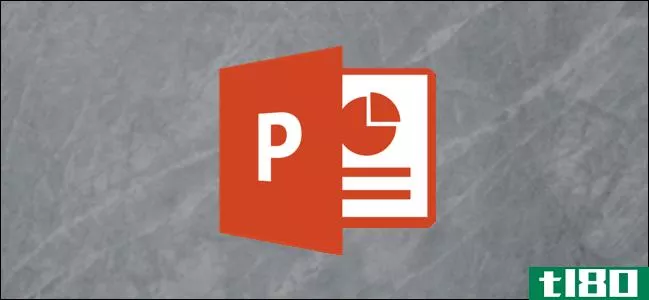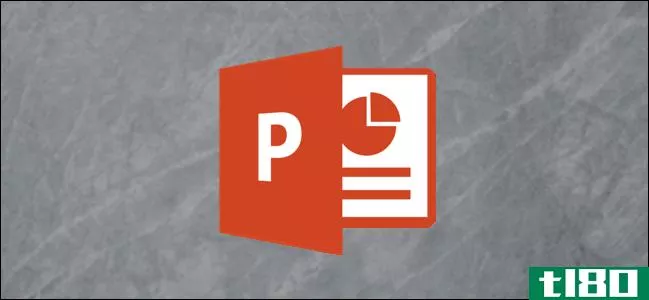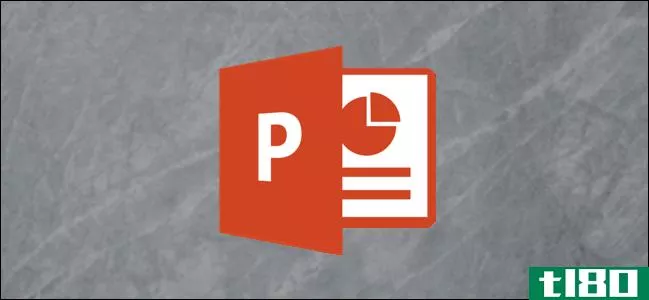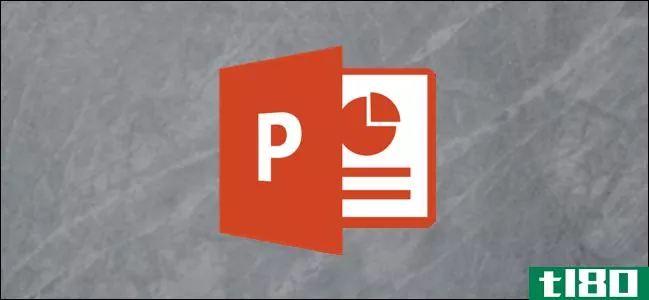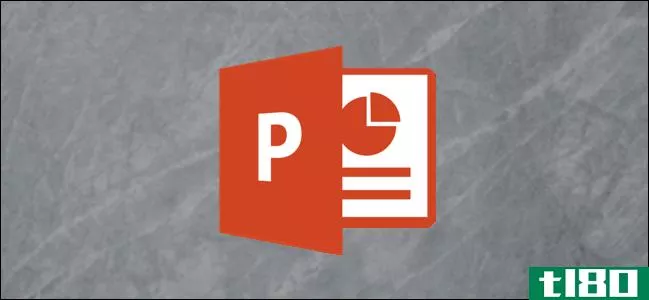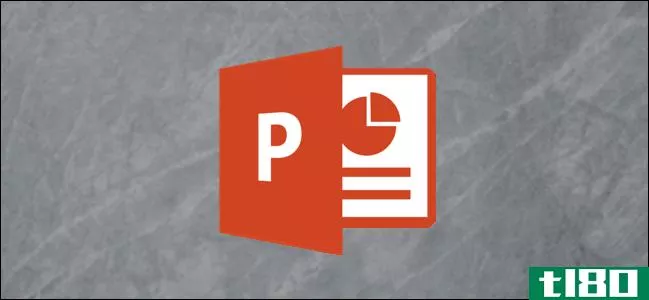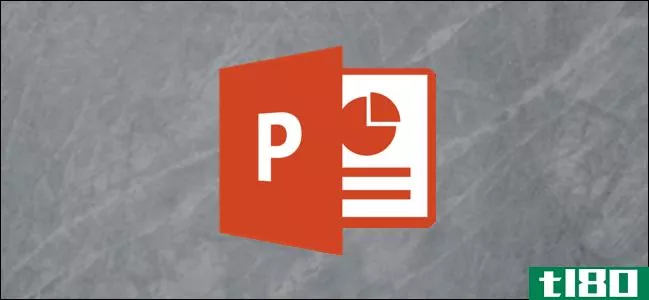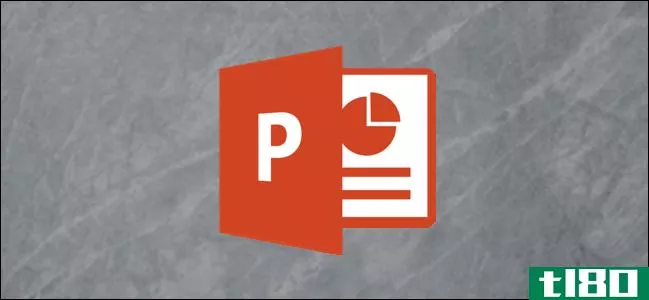如何将microsoft powerpoint幻灯片保存为图像
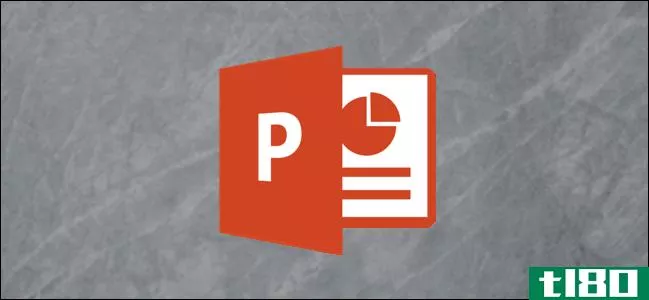
如果您的演示文稿中有一张您认为在其他媒体中有用的幻灯片,您可以将该幻灯片另存为图像并相应地使用它。下面介绍如何将Microsoft PowerPoint幻灯片保存为图像。
首先,打开PowerPoint,在缩略图窗格中,单击要另存为图像的幻灯片。选定幻灯片后,幻灯片周围会出现一个框。
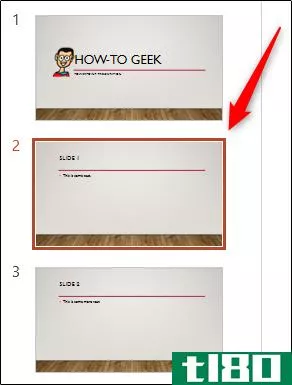
接下来,单击“文件”选项卡。
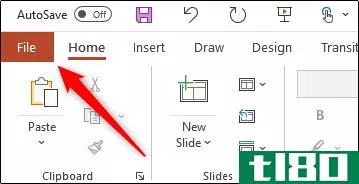
在左侧窗格中,选择“另存为”
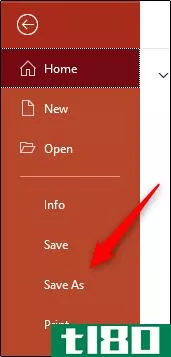
在屏幕右侧,您将看到两个文本框。在顶部文本框中,输入文件名。
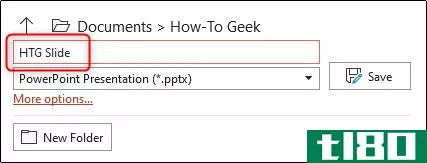
下面的文本框用于选择文件类型。单击文本框右侧的向下箭头。
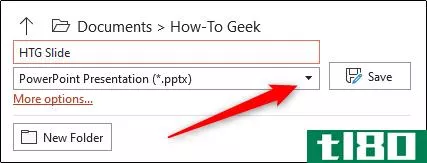
将出现一个下拉菜单,其中显示几种不同的文件类型,您可以将演示文稿(或幻灯片)另存为。您可以选择以下图像文件类型将幻灯片另存为:
- 动画GIF格式(*.GIF)
- JPEG文件交换格式(*.jpg)
- PNG可移植网络图形格式(*.PNG)
- TIFF标记图像文件格式(*.tif)
- 可缩放矢量图形格式(*.svg)
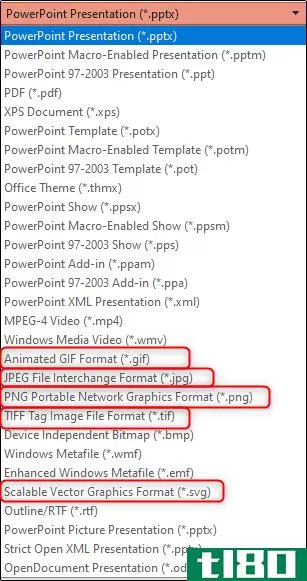
单击要将PowerPoint幻灯片转换为的图像文件类型。接下来,选择“保存”按钮。
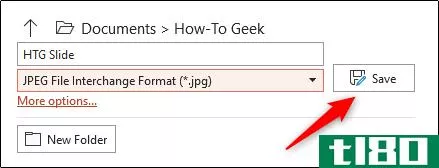
将出现一个对话框,询问您是要将所有幻灯片导出为图像还是仅导出选定的幻灯片。单击“仅此一个”
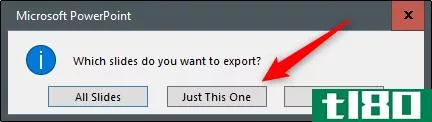
幻灯片现在将另存为图像。
除了在Microsoft PowerPoint中将幻灯片保存为图像外,还可以将幻灯片中的对象保存为图像。如果您只需要将幻灯片的特定部分保存为图像,并且希望使图像的文件大小保持较小,请使用此方法。
相关:如何将Microsoft PowerPoint演示文稿保存为PDF文件
- 发表于 2021-03-31 17:11
- 阅读 ( 161 )
- 分类:互联网
你可能感兴趣的文章
5个powerpoint加载项和免费模板,使美丽的演示网站
Microsoft PowerPoint是在计算机上**演示文稿的最流行工具。但如果你还没有掌握它,你将需要一点帮助,从一个空白页到一个惊人的幻灯片。这些免费的应用和网站将为你实现这一点。 ...
- 发布于 2021-03-23 09:06
- 阅读 ( 240 )
如何在microsoft powerpoint中为图像添加画笔效果
如果您知道如何组合其功能,Microsoft PowerPoint 2016可以成为创建有趣图像效果的有力工具。例如,在本文中,我们将向您展示如何为任何图像提供酷画笔效果。 ...
- 发布于 2021-03-24 05:12
- 阅读 ( 201 )
使用microsoft powerpoint裁剪图像的3种方法
将Microsoft PowerPoint看作图像编辑器并不容易,但作为演示软件,它还需要一个设计工具,以帮助您创建所述演示文稿。这就是为什么你需要学习如何在PowerPoint中操作图像和创建有趣的效果。 ...
- 发布于 2021-03-24 14:12
- 阅读 ( 179 )
微软powerpoint入门指南:从新手到大师
... 多年来,Microsoft PowerPoint一直是**演示文稿的主要工具。但和任何事情一样,并不是每个人都是一个现成的专家。你得从某个地方开始,对吧?所以,让这本PowerPoint初学者指南作为第一步...
- 发布于 2021-03-24 14:59
- 阅读 ( 335 )
如何在microsoft powerpoint中用图像填充文本颜色
如果你充分发挥PowerPoint的威力,它可以成为一个严肃的图形工具。有足够的选项可以帮助您创建完美的演示文稿。其中一种方法是将文本与正确的图像结合起来——或者更好的方法是,在文本块中**一张图片,用图像“着色”。...
- 发布于 2021-03-25 12:13
- 阅读 ( 209 )
免费powerpoint online与powerpoint 2016:你需要哪一个
你听说过Microsoft PowerPoint用于创建演示文稿,甚至可能以前也使用过它。但是,PowerPoint 2016桌面版值得吗?或者,您能否获得与PowerPoint Online相同的体验? ...
- 发布于 2021-03-26 09:57
- 阅读 ( 206 )
如何在microsoft powerpoint中创建word云
...某些关键字来传达演示文稿中真正重要的内容。Microsoft PowerPoint中没有用于创建word云的内置工具,但它仍然可以完成。下面是方法。 安装pro word cloud加载项 尽管有一些第三方应用程序声称可以在microsoftpowpoint中生成wordcloud,但...
- 发布于 2021-03-31 19:09
- 阅读 ( 241 )
如何在microsoft powerpoint中使图像透明
Microsoft PowerPoint提供了一套基本的图像编辑工具,包括更改对象或照片的不透明度的功能。如果需要,甚至可以只更改图像某一部分的透明度。我们来看看! 更改图像或对象的不透明度 如果要使整个对象或图像更透明,请打...
- 发布于 2021-04-01 18:45
- 阅读 ( 157 )
如何在microsoft powerpoint中添加图像标题
...所有者提供适当信用的有效方法。下面是如何在Microsoft PowerPoint中**图像标题。 打开PowerPoint并**要添加标题的图像。要**图像,请导航到“**”选项卡,然后选择“图片”,在“图像”组中找到。 在出现的下拉菜单中,选择要**...
- 发布于 2021-04-01 20:01
- 阅读 ( 165 )